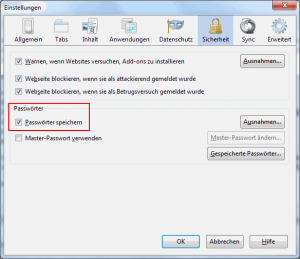Wie importiere ich Passwörter aus den beiden Browsern in KeePass?
Bei Firefox ist das recht einfach und schnell gemacht, und zwar mit dem Firefox to KeePass Password Importer. Bei Chrome klappt das leider nicht so bequem, aber mit ChromePass von NirSoft lassen sich die Passwörter als CSV exportieren:
- Programm starten
- Alle bzw. die gewünschten Passwörter auswählen
- File > Save Selected Items
- Als Format „KeePass CSV“ auswählen
- CSV Datei speichern
Hinweis: Die CSV Datei enthält alle Passwörter im Klartext! Also aufpassen, wo die Datei gespeichert wird.
Jetzt muss die KeePass Datenbank geöffnet werden, in der die Passwörter landen sollen. Über File > Import > Generic CSV Importer kann die eben erstelle CSV Datei importiert werden. Der Assistent bietet eine Vorschau an, mit der überprüft werden kann, ob die Spalten der CSV Datei den passenden Attributen in KeePass zugewiesen sind, also URL, Benutzername und Passwort.